Jeu de réflexion plaisant avec plusieurs modes de jeux.
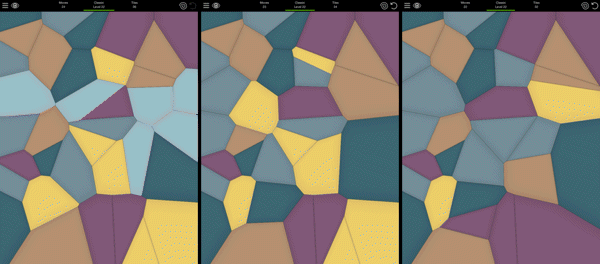
Mode “Classique”, élimination des zones bleues, élimination d’un groupe de zones jaunes…
Le mode “Classique” où vous devrez rassembler les zones colorées en les faisant glisser, s’il y en a plus de 4 morceaux ils disparaissent, le but est d’éliminer toutes les couleurs, le nombre de mouvements est limité pour chaque niveau, les cases peuvent comporter une petite fleur, dans ce cas si elle fait partie de la couleur qui part, toutes les autres cases de la même couleur partiront, elles peuvent comporter aussi un petit flocon qui les empêche de bouger.
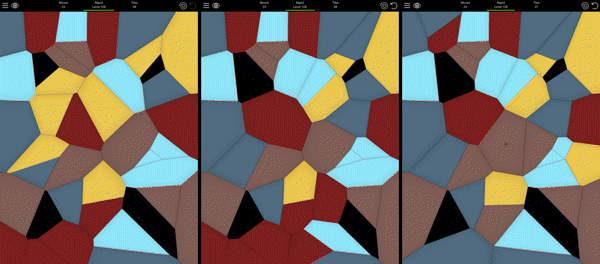
Mode “Rapide”, élimination des 4 zones jaunes, puis des 4 rouges…
Le mode “Rapide” où vous n’avez pas à bouger les zones, il suffit de toucher les ensembles de 4 zones ou plus pour qu’elles disparaissent, toujours avec un nombre de coups limités. Vous disposerez de 128 niveaux dans chaque mode, ce qui vous occupera un bon moment. D’autres modes sont accessibles en achats intégrés pour 1,79 €, ce qui enlèvera aussi la publicité qui s’affiche avant chaque partie.
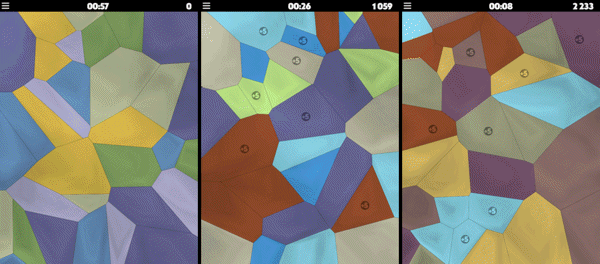
“Voro Blitz” mode “Classique”, niveau 1, 2 et 3 où vous pourrez gagner du temps…
Il existe une autre version, “Voro Blitz” avec 2 modes de jeux. Le mode “Classique” où vous aurez un temps limité pour finir les tableaux, ce n’est pas facile, à partir du niveau 2 vous pourrez gagner des secondes, en éliminant des groupes de zones de couleurs comportant des “-5”, je n’ai pas dépassé le niveau 5 pour le moment. Le mode “Liquide” disponible en achat intégré de 1,79 € qui enlèvera aussi la publicité qui s’affiche avant chaque partie. Il y a aussi un mode “Tournois” réservé au plus de 18 ans, mais que je ne vous conseille pas, car il est souvent difficile de sortir de la publicité affichée en fin de partie, dommage, car ce mode est intéressant.
Ceux qui veulent faire des parties rapides adopteront “Voro Blitz”, ceux qui ont plus de temps préféreront “Voro”, disponible gratuitement pour iPod touch, iPhone et iPad, le site du programme où curieusement on ne trouve pas trace de « Voro Blitz ».

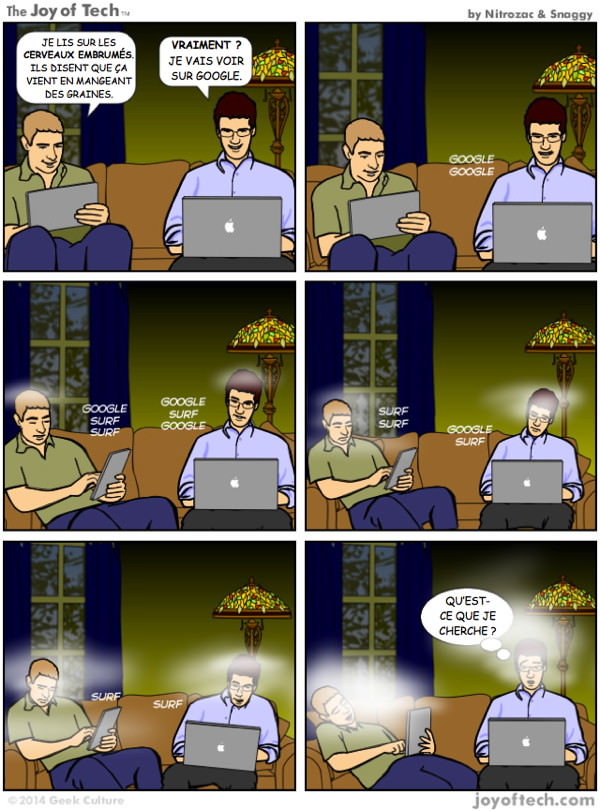 Retrouvez l’original en V. O.
Retrouvez l’original en V. O. 




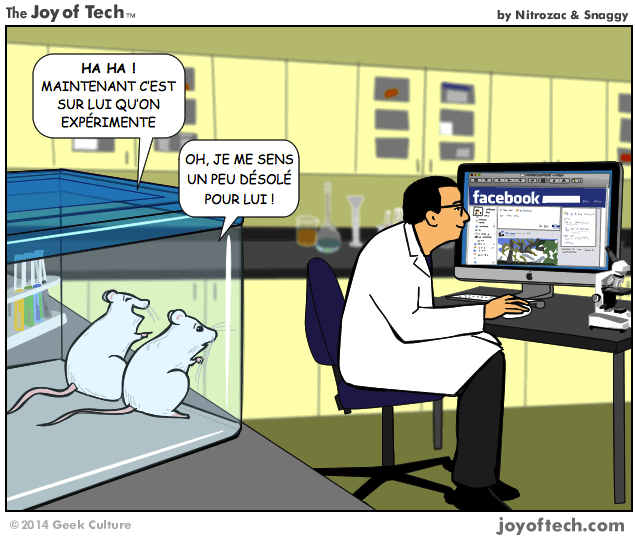 Retrouvez l’original
Retrouvez l’original 
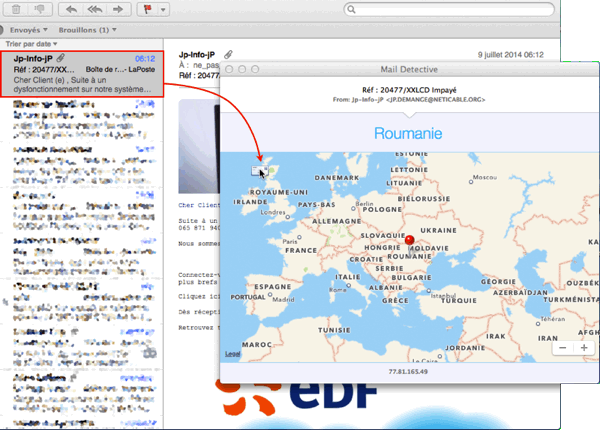
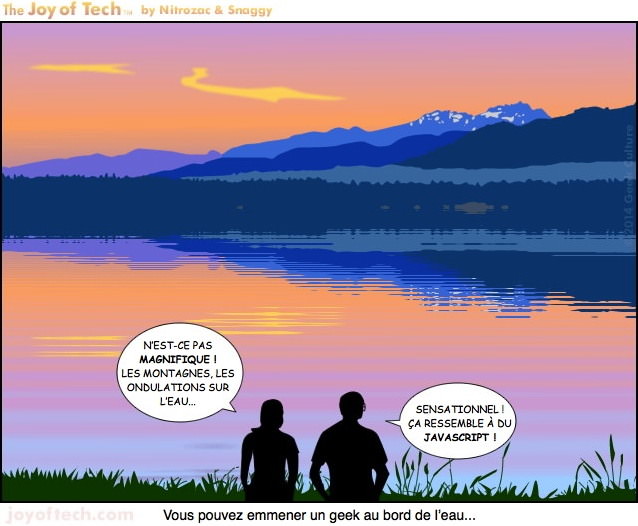



 Retrouvez l’original en V.O.
Retrouvez l’original en V.O.